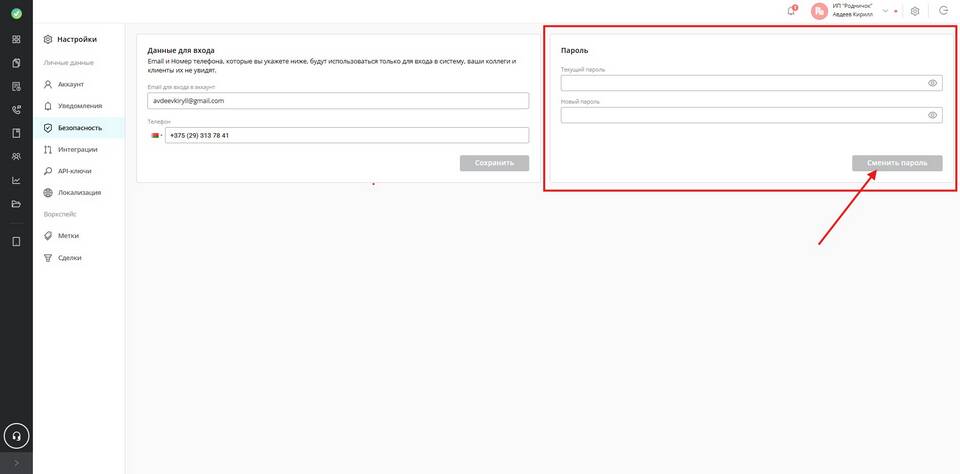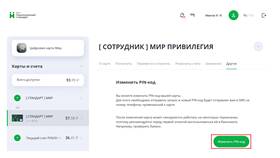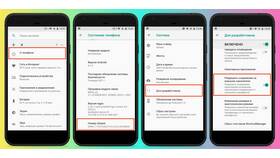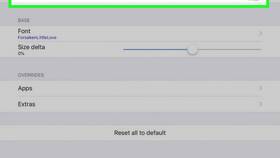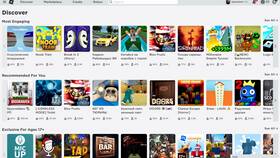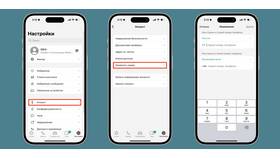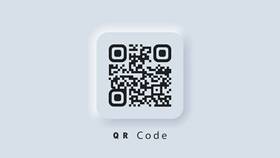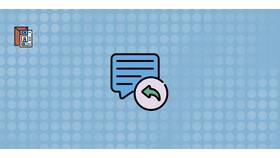- Доступ к текущему паролю
- Подключение к интернету
- Привязанный номер телефона или резервный email
| Рекомендация | Обоснование |
| Используйте надежный пароль | Минимум 8 символов, буквы и цифры |
| Не используйте один пароль для всех сервисов | Повышает безопасность аккаунтов |
- Откройте приложение Gmail
- Нажмите на аватар в правом верхнем углу
- Выберите "Управление аккаунтом Google"
- Перейдите в раздел "Безопасность"
- Нажмите "Пароль" и следуйте инструкциям
- Откройте Настройки телефона
- Выберите "Аккаунты" или "Пользователи и аккаунты"
- Найдите свой Google-аккаунт
- Выберите "Управление аккаунтом"
- Измените пароль в разделе безопасности
| Шаг | Действие |
| 1 | Откройте приложение Яндекс |
| 2 | Перейдите в "Профиль" > "Управление аккаунтом" |
| 3 | Выберите "Пароль и безопасность" |
| 4 | Нажмите "Изменить пароль" |
- Перейдите на passport.yandex.ru
- Авторизуйтесь в своем аккаунте
- Выберите "Изменить пароль"
- Введите текущий и новый пароль
- Подтвердите изменения
- Откройте приложение Почта Mail.ru
- Нажмите на иконку меню
- Выберите "Настройки" > "Аккаунт"
- Перейдите в "Безопасность"
- Измените пароль
| Метод | Инструкция |
| Через приложение | Профиль > Параметры > Управление учетной записью |
| Через сайт | account.microsoft.com > Безопасность |
Важно:
После смены пароля на смартфоне необходимо заново авторизоваться во всех устройствах и приложениях, где использовался этот почтовый аккаунт. Рекомендуется записать новый пароль в надежном месте.